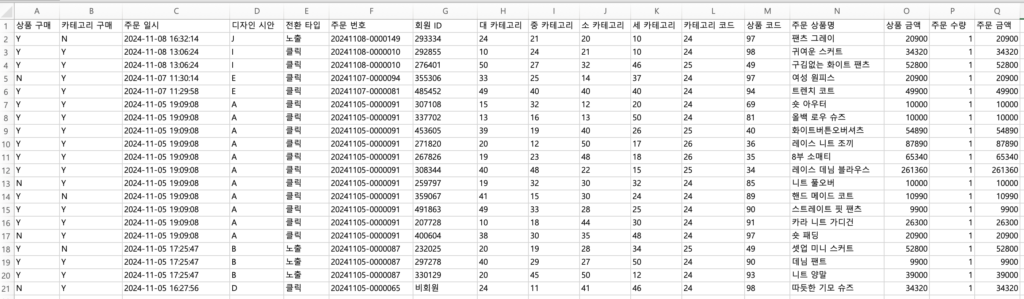⚡ 업데이트 기능
이번 업데이트로 특정 상품과 특정 카테고리에 대한 캠페인 목표를 설정할 수 있게 되었습니다. 설정한 캠페인 목표에 대한 성과 지표는 분석 리포트에서도 쉽게 확인할 수 있습니다. 캠페인에 여러 상품이 포함되었더라도 캠페인 목표 기능을 설정하면 핵심 상품, 주력 판매 상품 등 원하는 항목에 대한 개별 성과를 확인하실 수 있습니다.
사용 안내
☑️ 설정 방법: 신규 어드민 > 온사이트 캠페인 > 만들기 > 기본 및 메시지 설정 > 옵션 설정
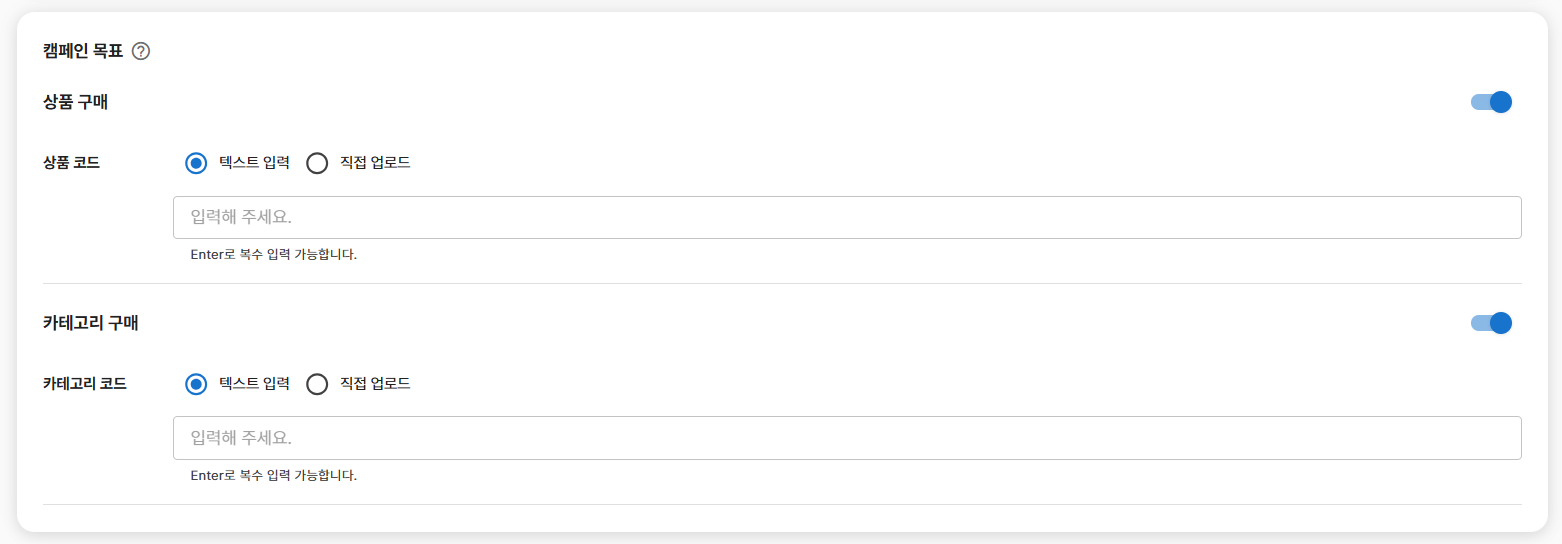
☑️ 입력해야 할 항목이 많을 경우, 직접 업로드 기능을 통해 데이터 항목을 한 번에 업로드할 수 있습니다.
⚠️ 최대 2,000건까지 입력이 가능합니다.
⚠️ 업로드한 파일은 다시 다운 받아 확인할 수 있습니다.
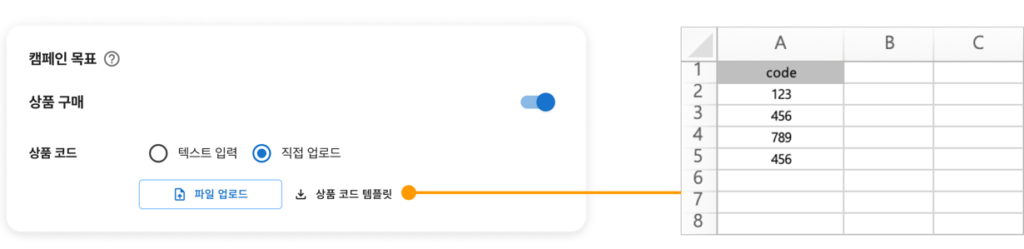
☑️ 캠페인 발송 후, 분석 리포트의 ‘캠페인 목표 분석 탭’에서 캠페인 목표 성과를 확인할 수 있습니다.
⚠️ 캠페인 목표로 상품 구매와 카테고리 구매 모두를 설정하신 경우, 각 목표별 성과를 선택하여 확인할 수 있습니다.
⚠️ 상세 리스트 다운로드 시 카테고리, 상품 금액 등 더 많은 항목에 대한 성과를 확인할 수 있습니다.
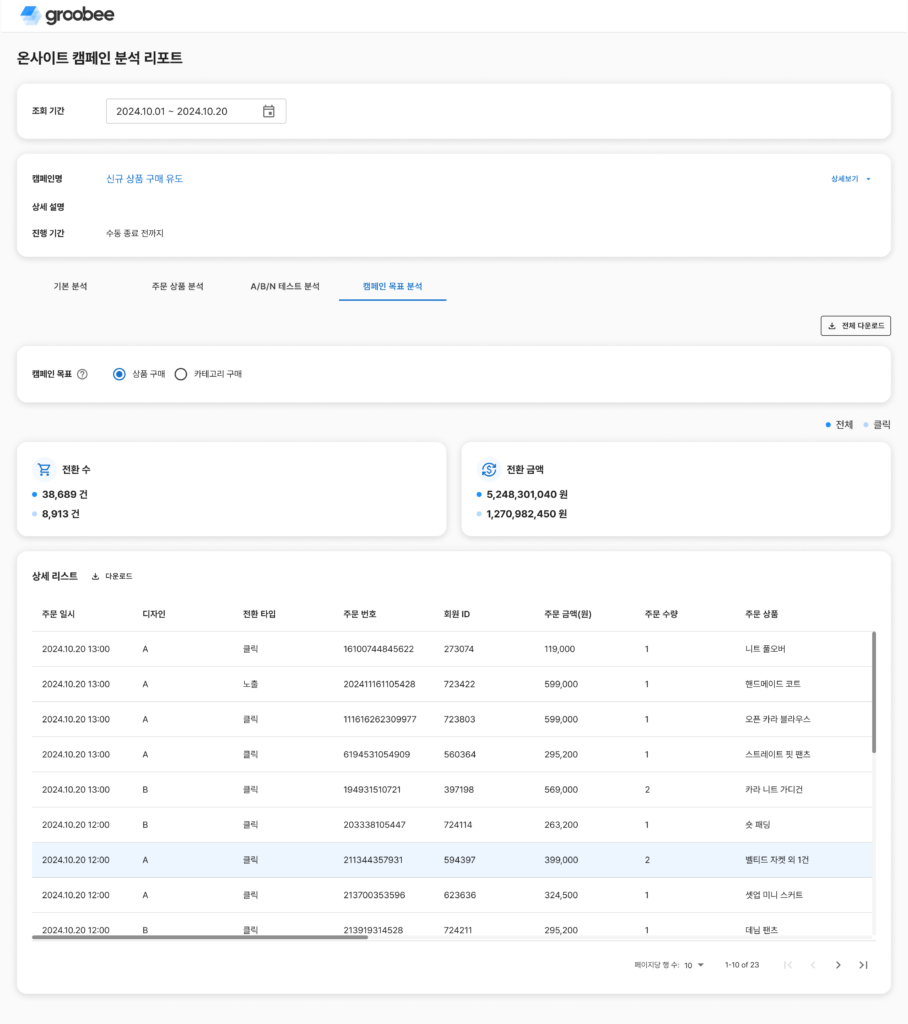
FAQ
◼️ 캠페인 목표를 설정하면 어떤 장점이 있나요?
캠페인에 여러 상품이 포함되었더라도, 특정 상품이 해당 캠페인에서 차지하는 성과를 분리하여 확인할 수 있습니다. 이를 통해 특정 상품에 대한 전환율, 클릭률, 구매율 등 독립적인 성과 데이터를 확보해 해당 상품에 대한 매출 기여도를 명확히 파악할 수 있습니다.
특정 상품 또는 카테고리의 결과를 다른 상품의 결과와 비교하여 전략적인 캠페인을 실행할 수 있습니다. 만약 특정 A 상품의 성과가 우수하다면, A 상품과 비슷한 상품에도 유사한 메시지, 세그먼트를 활용해 온사이트 캠페인을 진행해 볼 수 있습니다.
◼️ 캠페인 생성 후 설정 목표를 수정할 수 있나요?
설정 목표 수정은 캠페인이 ‘실행 전’일 때만 가능합니다. 캠페인이 실행된 이후에는 목표를 수정할 수 없습니다.
◼️ 캠페인 목표 설정 시, 분석 리포트에서는 어떤 항목을 확인할 수 있나요?
주문 일시, 주문 번호, 회원ID, 주문 금액, 주문 수량, 전환 수 등에 대한 데이터가 제공됩니다.